如何查看剪贴板中内容的解决方法 查看剪贴板中内容的解决方法
时间:2017-07-04 来源:互联网 浏览量:
今天给大家带来如何查看剪贴板中内容的解决方法,查看剪贴板中内容的解决方法,让您轻松解决问题。
我们在电脑中复制或剪切内容的时候,Windows系统首先是将你复制或剪切的内容放到剪贴板中的,换句话说,剪贴板就是Windows系统中复制操作中的一个后台程序,只是我们看不到而已,所以今天就教大家如何来查看剪贴板中内容的方法。
一、在Windows 9X系统中查看剪贴板内容 开始→程序→附件→系统→剪贴板查看程序,则打开“剪贴板查看窗口”,窗口中显示的即为剪贴板中当前的内容。 二、在Windows 2000/XP/2003系统中查看剪贴板内容 ①开始→运行→输入Clipbrd.exe,确定即可打开剪贴板。 ②在桌面空白处点击鼠标右键→选择“新建”命令下的“快捷方式”,在弹出的对话框中,在“请键入项目的位置”中输入C:Windowssystem32clipbrd.exe,单击“下一步”直至“完成”即可。 三、在Windows Vista系统中查看剪贴板内容 由于Windows Vista系统中默认情况下是不支持剪贴簿查看器的,所以用方法二中的方法就没用了。其实我们可以将Windows XP中将剪贴簿查看器程序拷贝过来就可以用了,方法如下: 在Windows XP系统中,找到C:WINDOWSsystem32文件夹,将clipbrd.exe复制到Windows Vista系统中的C:WINDOWSsystem32文件夹下即可,然后查看剪贴板内容的方法跟上面方法二一样。(如果你现在手头并没有Windows XP,[请点击下载剪贴簿查看器]) 剪贴簿查看器的相关截图如下所示: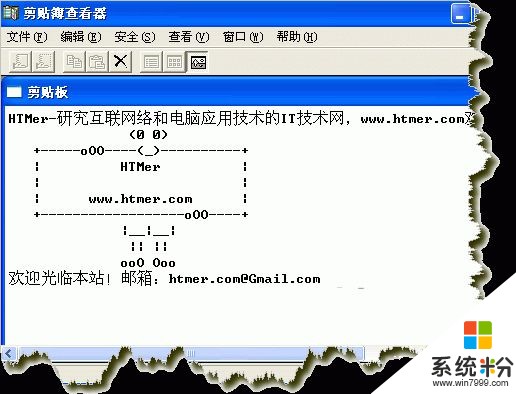 (责任编辑:优优系统)
(责任编辑:优优系统)以上就是如何查看剪贴板中内容的解决方法,查看剪贴板中内容的解决方法教程,希望本文中能帮您解决问题。
我要分享:
相关教程
- ·如何把电脑的内容复制到剪贴板 复制电脑剪贴板的方法
- ·怎么去除IE及IE内核浏览器剪贴板操作的警告 去除IE及IE内核浏览器剪贴板操作的警告的方法
- ·有道词典如何用剪贴板查词/复制查词 有道词典用剪贴板查词/复制查词的方法
- ·电脑有剪贴板吗 电脑剪贴板在哪里打开
- ·怎么查看主板支持内存频率 查看主板支持内存频率的方法
- ·怎么用ACDSee查看系统隐藏文件夹内容 用ACDSee查看系统隐藏文件夹内容的方法
- ·戴尔笔记本怎么设置启动项 Dell电脑如何在Bios中设置启动项
- ·xls日期格式修改 Excel表格中日期格式修改教程
- ·苹果13电源键怎么设置关机 苹果13电源键关机步骤
- ·word表格内自动换行 Word文档表格单元格自动换行设置方法
电脑软件热门教程
- 1 解决发动车时抖动、发动机亮黄灯有哪些步骤 怎么解决发动车时抖动、发动机亮黄灯
- 2 微信删除聊天记录方法 微信怎么删除聊天记录(史上最全)
- 3 文件在c盘怎么移到d盘 C盘文件夹移动到D盘的步骤
- 4如何截取取超过屏幕尺寸的长图? 截取取超过屏幕尺寸的长图的方法有哪些?
- 5360浏览器今日特卖如何删除 360浏览今日特卖删除教程 360浏览器今日特卖删除 的步骤
- 6短信验证码APP的原理是什么 正规的短信验证码平台是哪个
- 7怎样操作飞跃手机空号筛选软件平台 操作飞跃手机空号筛选软件平台的方法
- 8台式电脑屏幕锁屏怎么设置 怎么在台式电脑上设置定时一键锁屏
- 9word文档自动拼写检查功能怎么取消
- 10电脑的文件怎么传到手机上 如何将电脑上的文件发送到手机
